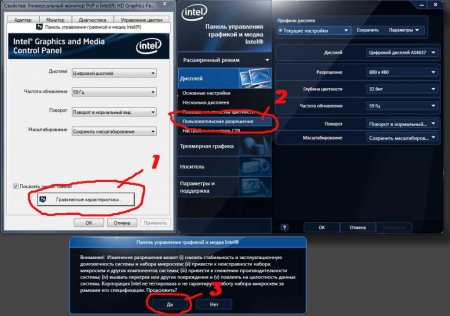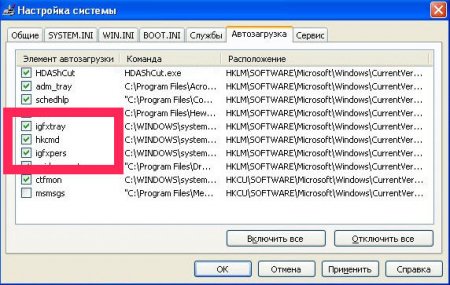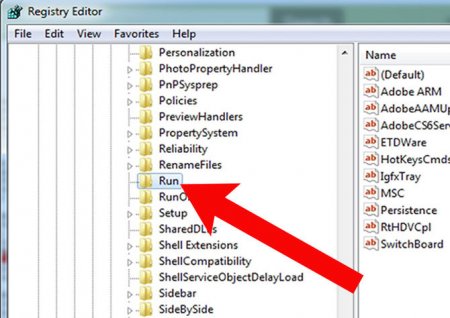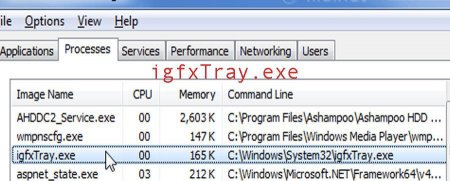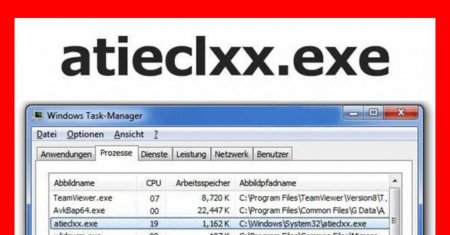Процес igfxtray.exe: що це таке і як його відключити Windows-системах?
Як відомо, багатьох користувачів, особливо не обізнаних у системних процесах Windows, поява незрозумілих модулів в тому ж «Диспетчері завдань», якщо не лякає, бентежить, досить сильно. Одним з таких процесів є igfxtray.exe. Що це таке, з рядових юзерів мало хто собі уявляє. У більшості випадків, виходячи з абсолютно незрозумілою багатьом абревіатури в назві виконуваного файлу процесу, яка виглядає досить підозріло, користувачі починають припускати, що перед ними вірусний процес, незважаючи навіть на те, що на системні ресурси він як раз особливого впливу не надає. Тому пропонується розібратися з цим компонентом, розглянувши, що це таке, для чого потрібно, і як відключити даний модуль, якщо його використання користувачем не затребуване.
Використовується така іконка для здійснення швидкого доступу до основних налаштувань і параметрів відеокарти. Власне, і саме скорочення в повному вигляді виглядає, як Intel Graphics Tray). Це і є запускається разом з системою процес igfxtray.exe. Що це таке трохи зрозуміло. Але давайте подивимося, наскільки доцільно тримати його активним в системі.
Суть відключення полягає в тому, щоб просто зняти галочку з процесу або натиснути кнопку деактивації, після чого в обов'язковому порядку буде потрібно перезавантаження Windows. Відповідне повідомлення в Windows 7 і нижче видано негайно, але у системах рангом вище воно не з'являється і як би мається на увазі само собою зрозумілим.
Процес igfxtray.exe: що це в автозавантаженні і в Диспетчері завдань Windows?
Як вже зрозуміло, спостерігати появу даного процесу, представленого у вигляді спеціального модуля, можна не тільки в автозавантаженні, а в деяких інших системних інструментах, до яких відноситься і «Диспетчер завдань», і системний реєстр, і редактор групових політик. Тільки в «Диспетчері завдань» він показаний у повному вигляді, тобто виконуваного файлу EXE-формату відповідає однойменний процес, для якого видається опис того, чим він є. Скорочення в назві тим і відлякує користувачів, що більшість процесів має більш або менш зрозумілі імена файлів, а ось вірусні аплети часто і представлені, як безглузді набори літер. Але в даному випадку усіх користувачів можна обнадіяти: процес igfxtray.exe (igfxtray module), вірусної загрозою не є, оскільки відноситься до засобів відображення значка управління панелі керування графікою вбудованими відеочіпами Intel класу Video-on-Board), вмонтованими в материнські плати, який відображається в системному треї.Використовується така іконка для здійснення швидкого доступу до основних налаштувань і параметрів відеокарти. Власне, і саме скорочення в повному вигляді виглядає, як Intel Graphics Tray). Це і є запускається разом з системою процес igfxtray.exe. Що це таке трохи зрозуміло. Але давайте подивимося, наскільки доцільно тримати його активним в системі.
Потрібен модуль igfxtray.exe?
За великим рахунком, у активації даного модуля особливо сенсу немає, оскільки отримати доступ до основних параметрів відеочіпа можна абсолютно елементарно, якщо звернутися до пункту графічних характеристик, який знаходиться в меню ПКМ, викликається на вільному просторі «Робочого столу». Його запуск при старті системи передбачений скоріше для зручності доступу до опцій і налаштувань – не більш того. Як було зазначено вище, особливого впливу на завантаження обчислювальних ресурсів центрального процесора і використання оперативної пам'яті він не робить, і вимкнути його можна зовсім елементарно.Як видалити igfxtray.exe з розділу автостарт стандартним методом?
Отже, давайте подивимося, як відключити програму, щоб вона разом з операційною системою не стартувала. Стандартним методом деактивації будь-якого атлета, який запускається з системою є використання конфігуратора, в якому є відповідний розділ автозавантаження. У системах Windows сьомої версії і нижче він викликається через консоль «Виконати» введенням команди msconfig. У восьмій і десятій модифікаціях таку методику використовувати теж можна, однак вкладка " автозавантаження в них перенесена в «Диспетчер завдань», куди й буде зроблено перенаправлення, тому краще його використовувати відразу.Суть відключення полягає в тому, щоб просто зняти галочку з процесу або натиснути кнопку деактивації, після чого в обов'язковому порядку буде потрібно перезавантаження Windows. Відповідне повідомлення в Windows 7 і нижче видано негайно, але у системах рангом вище воно не з'являється і як би мається на увазі само собою зрозумілим.
Деактивація процесу в системному реєстрі
Але що це? Igfxtray.exe в системному треї присутній, але в розділі автозавантаженні його немає? Як же деактивувати модуль в такій ситуації. Тут можна запропонувати змінити параметри групових політик або скористатися системним реєстром. Обидва редактора дублюють один одного, але реєстру має більш високий пріоритет для застосування налаштувань, тому розглянемо саме його. Редактор викликається через меню «Виконати» командою regedit. Після цього, щоб довго не переходити за розділами, краще відразу скористатися пошуком (Ctrl + F) і знайти папки Run (нам потрібні тільки ті дві, поряд з якими є каталоги RunOnce). Відключення полягає тільки в тому, щоб просто видалити ключ, запускається відповідний процес, а потім, як і у випадку з конфігуратором, зробити рестарт системи.Невеликий трюк при відключенні процесу
Але і це ще не все, що стосується відключення процесу igfxtray.exe. Що це за модуль, зрозуміло, але ж йому, як і будь-який інший програмі, в системі відповідає виконуваний аплет (файл). Деякі фахівці рекомендують піти на хитрість, особливо якщо ви з якихось причин не відключається. Спочатку знайдіть і «Провідник», і «Диспетчер завдань», а в файловому менеджері знайдіть відповідний файл, розташований в каталозі System32. Тепер завершіть процес, в «Диспетчерові», після чого швидко перейменуйте шуканий файл у Провіднику, вказавши, наприклад, ім'я igfxtray_.exe. Чому потрібні такі дії? Так, тільки тому, що процес може мимовільно запуститися заново, а при перейменуванні файлу цього не станеться. Взагалі, якщо вже на те пішло, можна видалити цю панель повністю, використовуючи для цього програми-видалення начебто iObit Uninstaller. У деяких користувачів можуть виникнути питання з приводу того, що налаштування графічного прискорювача стануть недоступними. Нічого страшного. В них немає нічого такого особливого, що не можна було б продублювати в стандартних опціях Windows.Цікаво по темі
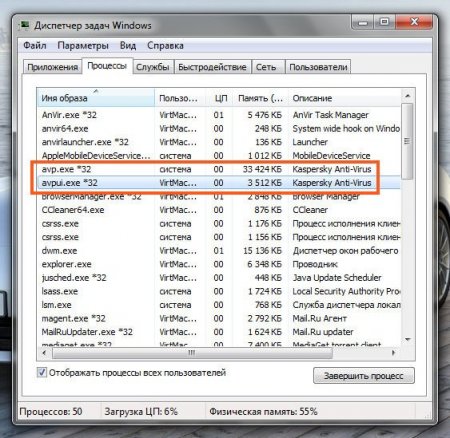
Avp exe: що за процес, навіщо він потрібен і як його видалити?
Як правило, поява невпізнаних процесів, завантажують системні ресурси в системі моніторингу комп'ютера, багатьох користувачів лякає і насторожує дуже
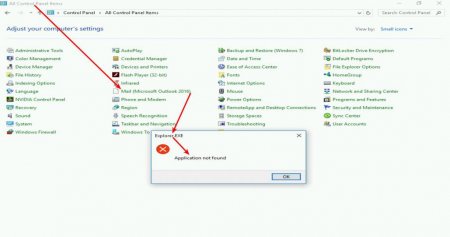
Що таке вирус_ехе.ехе і як з ним боротися
Комп'ютерні віруси всіх мастей для Windows-систем є справжнім бічем. Багато з таких загроз відомі ще з тих пір, коли в якості основної операційної

Як відключити "Скайп": інструкція
Популярна програма для спілкування Skype після установки запускається при кожному включенні комп'ютера. В більшості випадків користувачі залишають її
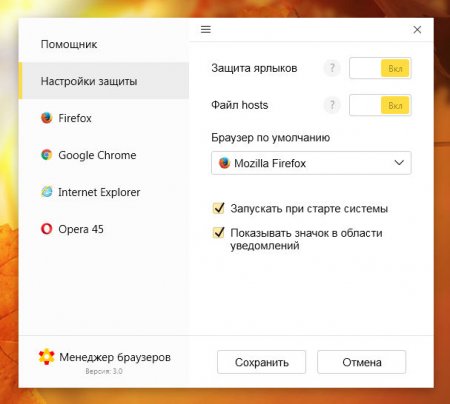
Praetorian: що це і як видалити аплет?
Досить часто при встановленні офіційного софта можна зустріти поява на комп'ютері якоїсь невідомої програми Praetorian, яка генерує власний процес в
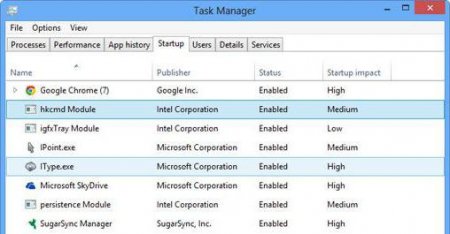
Hkcmd.exe: що це за процес і потрібно його відключати або видаляти
Багато володарі комп'ютерної техніки на основі чіпсетів Intel досить часто в автозавантаженні спостерігають якийсь незрозумілий процес - hkcmd.exe.